Gmail, en tant que service de messagerie, est déjà bien structuré sans nécessiter de personnalisations poussées. Toutefois, si vous désirez aller plus loin, des fonctionnalités discrètes et des extensions Chrome peuvent optimiser votre expérience.
Maîtriser les raccourcis clavier
Les raccourcis clavier sont conçus pour simplifier l’utilisation d’un service en associant des combinaisons de touches aux actions courantes. De nombreux outils Google, comme Google Docs, Sheets, Chrome et Gmail, offrent cette possibilité.
Bien que certains raccourcis soient actifs par défaut, il faut ajuster un paramètre pour accéder à l’ensemble des raccourcis proposés par Gmail.
Dans votre boîte de réception, cliquez sur l’icône en forme de roue dentée (Paramètres), puis sélectionnez « Paramètres ».
Dans l’onglet « Général », faites défiler la page jusqu’à la section « Raccourcis clavier » et activez l’option correspondante.
En bas du menu, cliquez sur « Enregistrer les modifications » pour revenir à votre boîte de réception.
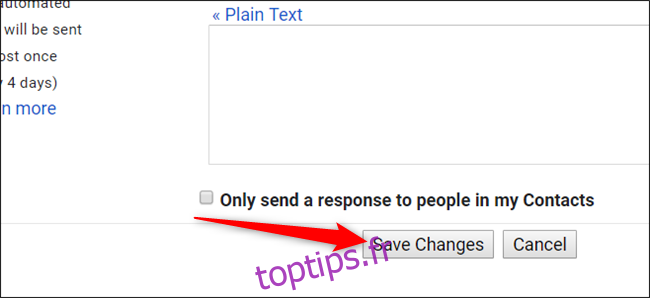
Vous trouverez une liste des raccourcis clavier les plus fréquents sur toptips.fr School for Gmail.
Pour une liste complète, consultez la page d’aide de Google.
Personnalisation des raccourcis Gmail
Pour une expérience sur mesure, Gmail permet d’attribuer vos propres raccourcis clavier. Cette fonctionnalité est cachée par défaut, mais vous pouvez l’activer dans les paramètres.
Pour cela, ouvrez les paramètres, allez dans l’onglet « Avancé », et activez l’option « Raccourcis clavier personnalisés ».
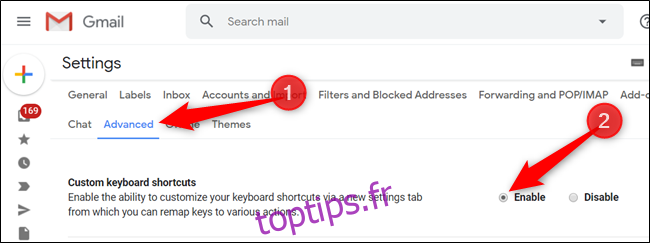
N’oubliez pas d’enregistrer les modifications.
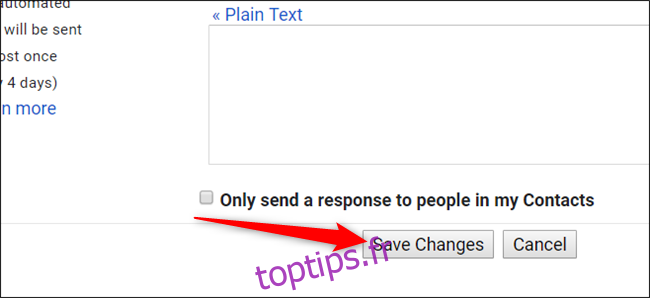
Une fois la page rechargée, un nouvel onglet « Raccourcis clavier » apparaîtra dans les paramètres. Vous pourrez ainsi consulter et modifier les raccourcis disponibles.
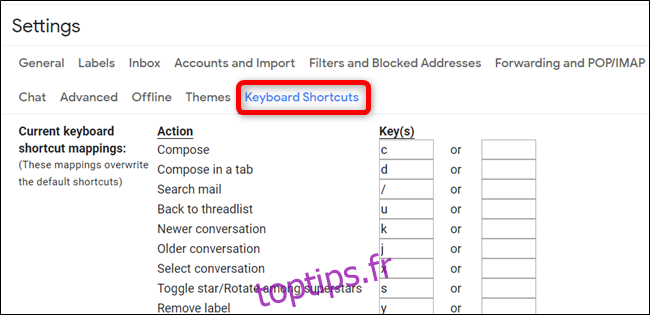
Utiliser le volet d’aperçu des e-mails
Cette fonctionnalité ajoute un volet dans votre boîte de réception, vous permettant de lire un e-mail tout en consultant la liste des messages.
Pour activer cette option, rendez-vous dans les paramètres Gmail, via l’icône en forme de roue dentée.
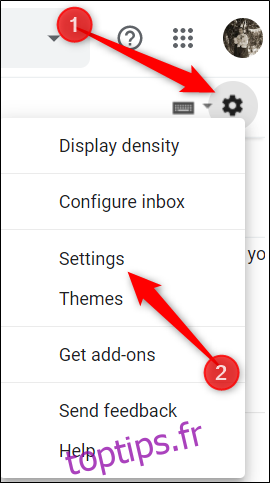
Dans l’onglet « Avancé », repérez la section « Volet de prévisualisation » et activez-la.
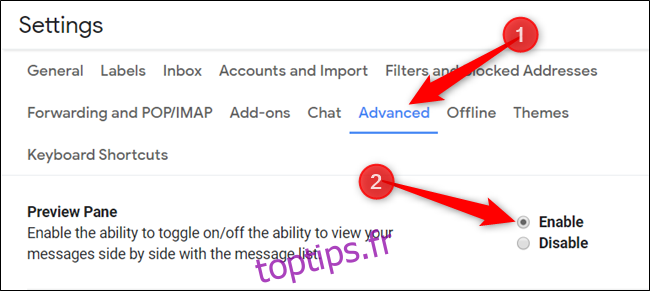
Enregistrez les modifications. De retour dans votre boîte de réception, cliquez sur l’icône du volet de prévisualisation pour choisir entre une disposition verticale ou horizontale.
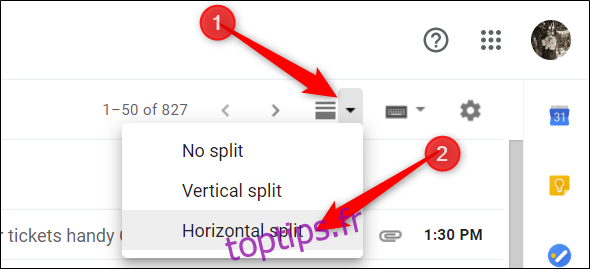
En sélectionnant un message, son contenu s’affichera sous ou à côté de la liste, selon la disposition choisie.
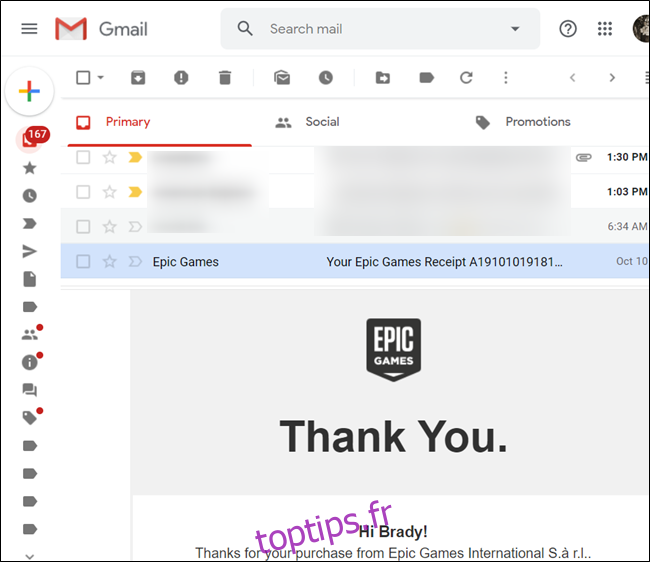
Tester les fonctionnalités expérimentales
L’accès expérimental vous donne un aperçu des futures fonctionnalités de Gmail. Vous pouvez les tester et partager votre avis avec Google. Vous devenez ainsi un bêta-testeur des nouveautés sur lesquelles Google travaille.
Ces fonctionnalités étant en cours de développement, elles peuvent contenir des bugs et être supprimées sans avertissement.
Dans l’onglet « Général » des paramètres, activez l’option « Activer l’accès expérimental » dans la section correspondante.
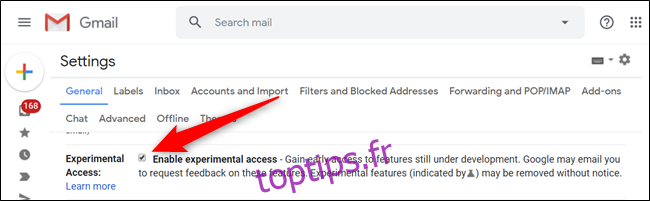
Enregistrez les modifications avant de revenir à votre boîte de réception.
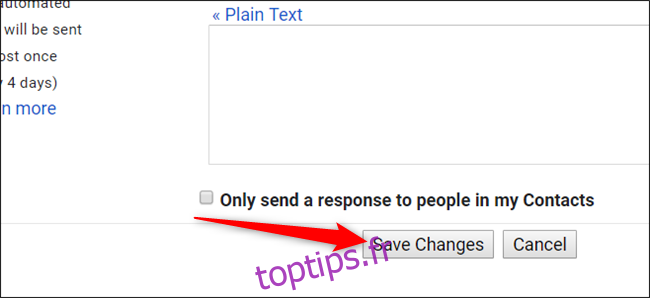
Empêcher le suivi de l’ouverture des e-mails
Souvent, les entreprises incluent une minuscule image de suivi (pixel) dans leurs e-mails. En ouvrant le message, Gmail demande l’image, unique à chaque e-mail. L’expéditeur peut alors savoir quand le message a été ouvert, ainsi que votre localisation approximative via votre adresse IP.
Pour éviter ce suivi, désactivez le chargement automatique des images dans les paramètres.
Dans Gmail, allez dans « Paramètres » puis « Général ». Dans la section « Images », choisissez « Demander avant d’afficher des images externes ». Enregistrez vos modifications.
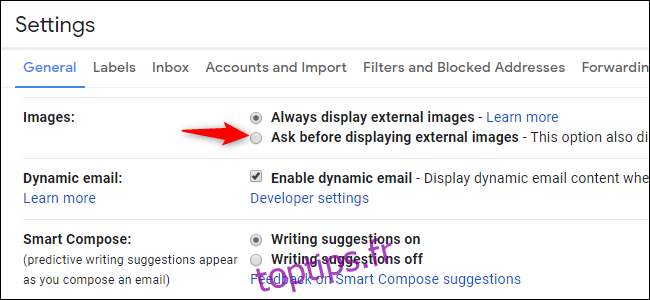
Si un e-mail contient des images, Gmail vous demandera l’autorisation de les afficher.
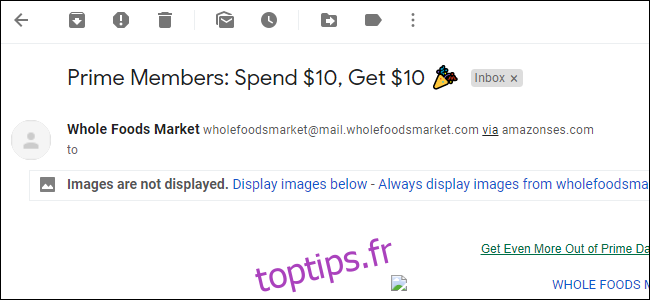
Notez que si vous choisissez de ne pas charger automatiquement les images, l’expéditeur pourra toujours savoir que vous avez ouvert son message si vous décidez de les afficher par la suite.
Ajouter des extensions Chrome pour Gmail
L’utilisation excessive d’extensions peut impacter la confidentialité de vos données. Cependant, certaines extensions peuvent véritablement améliorer votre expérience Gmail.
Nous avons testé ces extensions, vérifié leur réputation et privilégié celles dont le code source est public. Cependant, il est important de vérifier la sécurité des extensions Chrome avant de les utiliser.
Il existe des extensions pour envoyer des messages chiffrés, gérer vos tâches directement depuis Gmail, et bien d’autres. Consultez notre sélection pour optimiser votre expérience Gmail.